확실히 많네요 앱 클리너 및 제거 프로그램 리뷰 웹에서 검색해서 찾으려고 할 때. 문제는 최고의 리뷰를 읽었습니까? 아니면 알아야 할 중요하고 필요한 것들을 모두 배웠습니까? 이 글은 리뷰이므로 다행입니다.
예, 우리가 많은 파일과 데이터를 저장하고 실제로 필요하지 않은 응용 프로그램을 설치하는 것도 사실입니다. 이로 인해 Mac 컴퓨터의 저장 공간이 괜히 꽉 차게 되었고, Mac 장치 속도 저하 활용도도 좋지 않습니다. 이것이 바로 컴퓨터의 상황과 상태를 해결하는 데 도움이 될 수 있는 Mac Cleaner를 사용하는 것이 중요해진 이유입니다.
Mac 컴퓨터와 관련된 일상 활동에 영향을 줄 수 있는 성가신 상황을 방지하려면 해당 시나리오를 즉시 해결해야 합니다. 딜레마를 해결하는 데 도움이 될 배울 점이 많고 마침내 이 리뷰를 읽어야 할 내용이 많이 있습니다. 아래에서 계속 읽어보겠습니다.
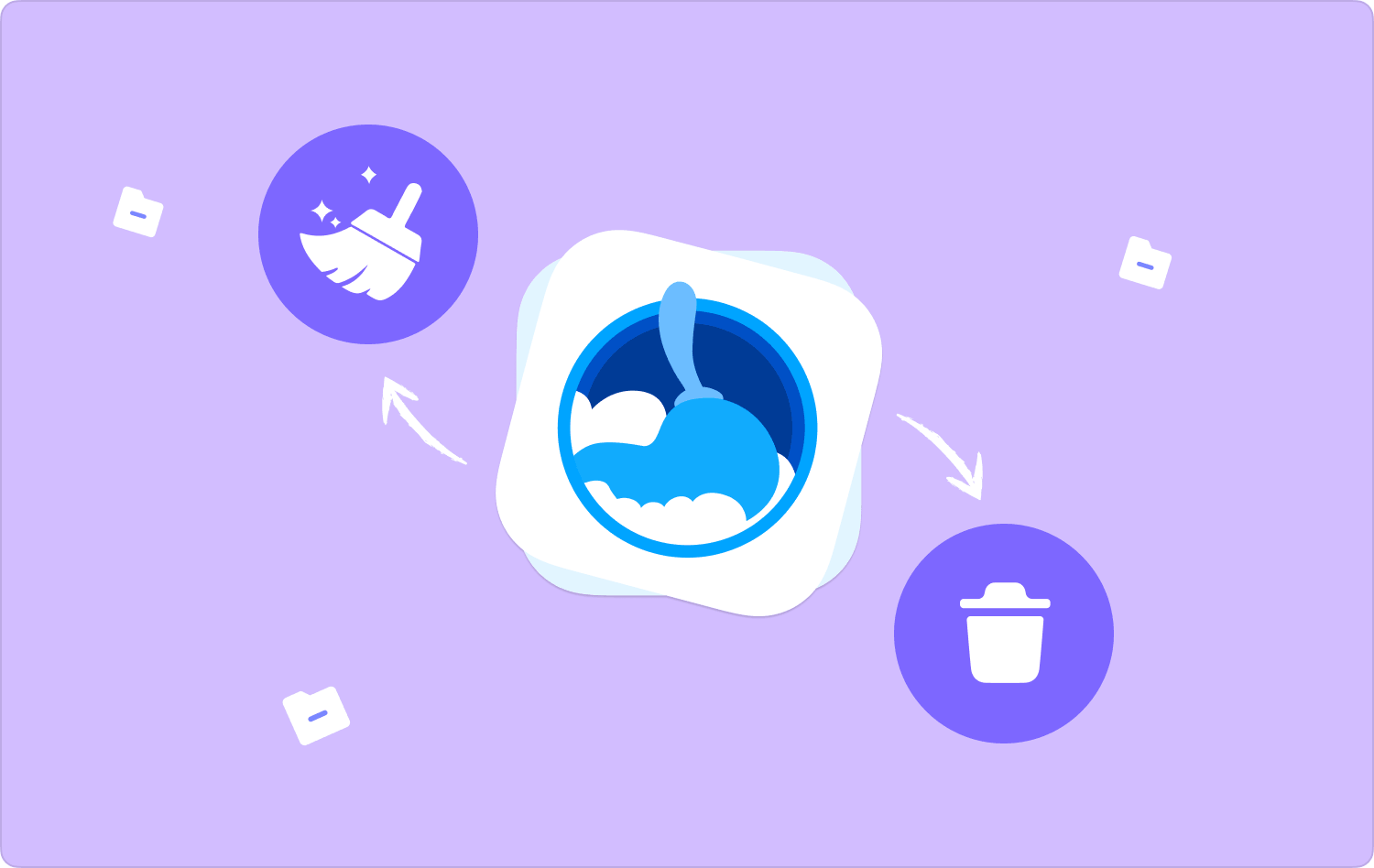
파트 #1: 이 앱을 내 Mac 컴퓨터에서 사용해도 안전한가요?파트 #2: 앱 클리너와 제거 프로그램의 기능은 무엇입니까?파트 #3: 앱 클리너 및 제거 프로그램의 가장 좋은 대안은 무엇입니까?요약
파트 #1: 이 앱을 내 Mac 컴퓨터에서 사용해도 안전한가요?
주제에 대해 철저히 논의하고 이 App Cleaner 및 Uninstaller 검토를 통해 더 깊이 들어가기 전에 도구 사용이 Mac 컴퓨터에 안전한지 아는 것이 옳습니다. 안전에 관해서는 도구가 대응할 수 있습니다. 안전하고 유연하기도 합니다.
확장 프로그램과 앱까지 정렬하는 데 도움이 될 수 있으며 삭제하려는 파일이나 데이터가 Mac 컴퓨터에 심각한 영향을 미칠 수 있는지 여부에 대한 권한을 요청할 수도 있습니다. 또한 다음과 같은 경우를 대비해 추가 보호 계층을 추가하는 그룹화 시스템이 있는 기능도 있습니다. Mac에서 항목 삭제하기 시간이 지남에 따라 거대하고 중요한 영향을 미칠 수 있습니다.
또한 안전에 대한 나머지 질문은 도구를 얻는 방법과 관련이 있습니다. 정말 신뢰할 수 있는 소스에서 애플리케이션을 다운로드하는 것이 옳다는 것을 기억해야 합니다. 앱을 다운로드하여 Mac 컴퓨터에 설치한 후에는 Mac 컴퓨터의 하드 디스크에 대한 높은 수준의 액세스 권한이 필요합니다. Mac 컴퓨터에서 앱을 안전하게 사용하는 방법 중 하나는 매우 안정적이고 신뢰할 수 있는 소스에서 앱을 다운로드하는 것입니다.
파트 #2: 앱 클리너와 제거 프로그램의 기능은 무엇입니까?
또한, 효과적인 앱 클리너 및 제거 프로그램 검토는 도구의 모든 기능을 확인해야 하며, 이는 도구가 사용자를 위해 무엇을 할 수 있는지 결정하기 위한 것입니다. 우리는 해당 도구를 사용하기 전에 참조로 사용할 수 있는 이러한 기능 목록을 만들었습니다.
- 앱의 기능 중 하나는 스캔입니다. Mac 컴퓨터의 모든 콘텐츠에 대해 더 자세히 알아보고 싶다면 도구의 이 기능을 사용하는 것이 좋습니다. 그것은 당신에게 모든 것을 보여줄 수 있습니다 확장, 응용 프로그램, 심지어는 디스크 드라이브의 큰 공간을 차지하고 있는 잔해까지 포함됩니다. Mac 컴퓨터가 깨끗하고 건강한지 확인하고 싶다면 이것이 검사를 시작하는 한 가지 방법입니다. Mac 컴퓨터에 무엇이 있는지 확인하세요.
- 확장 프로그램을 제거하려는 경우 앱에 도움이 되는 탭이 있습니다. 유형별로 모든 사용자 확장을 볼 수 있어 확장이 소비하는 디스크 공간을 확인할 수 있습니다. 가지고 있거나 필요한 항목을 삭제하기로 결정하기 전에 탭을 방문하여 더 많은 공간을 차지하는 개별 파일을 확인하고 에이전트 시작, 설치 파일, 로그인 항목, 화면 보호기 및 웹 브라우저 확장 탭을 순서대로 클릭하세요. 계속하려면.
- 앱 클리너 및 제거 도구를 사용하여 Mac 컴퓨터에서 너무 많은 공간을 차지하는 응용 프로그램을 확인할 수도 있습니다. 각 앱을 탭한 다음 아래로 스크롤하여 캐시 목록을 볼 수 있습니다. 플러그인, 지원 파일, 라이브러리 파일, 기본 설정, 로그인 항목, 로그 및 충돌 보고서까지.
- 이 도구에는 애플리케이션을 앱 클리너 및 제거 프로그램 창으로 이동할 수 있는 끌어서 놓기 기능도 있습니다. 이렇게 하면 선택한 앱과 관련된 모든 파일은 물론 해당 앱이 하드 디스크에 기여하는 총 소모량도 볼 수 있습니다.
이는 앱 클리너 및 제거 프로그램 도구의 기능 중 일부일 뿐입니다. 앱이 사용자를 위해 할 수 있는 좋은 일을 볼 수 있었던 것은 정말 좋은 일입니다.
파트 #3: 앱 클리너 및 제거 프로그램의 가장 좋은 대안은 무엇입니까?
요즘 사람들은 장치를 정밀 검사하거나 청소할 필요가 있다고 느낄 때마다 사용할 수 있는 Mac Cleaner를 많이 갖게 된 행운을 누렸습니다. 그만큼 앱 클리너 및 제거 프로그램 검토 방금 기사의 이전 부분에서 우리의 삶을 이전보다 더 좋게 만든 과학과 기술의 끝없는 탐구에 대한 증거를 읽었습니다.
앱 클리너 및 제거 프로그램 도구 외에도 여기서 여러분 모두와 공유할 내용이 있습니다. 장치가 깨끗하고 잘 활용되는지 확인하는 데 사용할 수 있는 또 다른 도구가 있습니다. 우리는 TechyCub Mac 클리너. 이는 수년간의 사용과 작업 후에도 Mac 컴퓨터를 정상 상태로 유지하는 데 도움이 되는 가장 안정적이고 효율적인 도구 중 하나입니다.
Mac 클리너
Mac을 빠르게 스캔하고 정크 파일을 쉽게 지울 수 있습니다.
디스크 사용량, CPU 상태, 메모리 사용량 등 Mac의 기본 상태를 확인하십시오.
간단한 클릭만으로 Mac 속도를 높일 수 있습니다.
무료 다운로드
The TechyCub Mac Cleaner는 사용자를 위해 많은 일을 할 수 있습니다. 아래 목록을 살펴보겠습니다.
- The TechyCub Mac Cleaner는 사용자가 Mac 컴퓨터의 모든 공간에서 사용 가능한 모든 정크 파일은 물론 장치의 디스크 드라이브에 큰 영향을 미치는 혼란을 피하기 위해 숨어 있는 파일까지 정리하는 데 도움을 줍니다.
- The TechyCub Mac Cleaner는 사용자와 장치에서 전혀 사용하지 않는 모든 파일을 제거하는 데도 도움이 됩니다. 파일 파쇄라고 합니다. 이 도구는 요즘 가장 신뢰할 수 있는 파일 분쇄기 중 하나로 간주됩니다.
- 또한 이 도구는 중복된 모든 파일을 수집하여 삭제하기 전에 검사할 수 있도록 도와줍니다. 스캔하고 확인한 후, TechyCub Mac Cleaner를 사용하면 가능한 한 빨리 파일을 제거할 수 있습니다.
- Mac 컴퓨터를 수년간 사용해왔기 때문에 크고 오래된 파일이 많이 장치에 보관되어 있는 경우에도 문제가 되지 않습니다. 그만큼 TechyCub Mac Cleaner를 사용하면 가능한 한 빨리 해당 파일을 정렬하고 삭제할 수 있습니다.
- 물론 다음을 사용할 수도 있습니다. TechyCub 더 이상 사용하지 않는 응용 프로그램을 제거하는 Mac Cleaner입니다. 과대 광고가 있는 경우 단기 서비스를 제공하는 앱을 설치하는 것이 일반적이며 시간이 다 되어 더 이상 쓸모가 없으면 마침내 모든 앱을 제거해야 할 때입니다.
이제 우리가 어떻게 사용할 수 있는지 단계에 대해 이야기하겠습니다. TechyCub Mac Cleaner는 오랫동안 Mac 컴퓨터에 숨겨져 있던 모든 정크 파일을 청소합니다.
1단계: 시작하려면 다음을 다운로드하여 설치하세요. TechyCub 사용할 Mac 컴퓨터의 Mac Cleaner. 설치가 완료되면 도구를 시작한 다음 정크 클리너 기준 치수. 모듈 목록은 인터페이스 왼쪽에 있습니다. 수도꼭지 주사 스캔 프로세스를 시작하고 삭제할 모든 파일을 수집합니다.

#2단계: 스캔 프로세스 결과를 확인한 다음 삭제해야 할 파일을 선택합니다. 다음 단계로 진행하기 전에 모든 내용을 확인했는지 확인해야 합니다.
#3단계: 삭제해야 하는 파일이 모두 확인되면 깨끗한 탭을 누르고 다음이 나올 때까지 기다립니다. TechyCub Mac Cleaner가 선택한 모든 항목 삭제를 완료했습니다.

#4단계: 모든 프로세스가 완료되면 다음과 같은 알림이 표시됩니다. 정리 완료! 검토 탭을 탭하면 스캔 프로세스 결과로 이동할 수 있습니다. 그런 다음 위에서 설명한 지침을 따르기만 하면 됩니다.

사람들은 또한 읽습니다 MacBooster 리뷰 2024: 그래도 가격만큼 가치가 있나요? 모든 것을 포함하는 상세한 OnyX Mac 리뷰 2024
요약
우리는 이것이 앱 클리너 및 제거 프로그램 검토 이 도구는 도구와 도구로 수행할 수 있는 작업에 대해 자세히 알아보는 데 도움이 되었습니다. 또한 Mac 컴퓨터를 그 어느 때보다 건강하게 만드는 데 큰 도움이 될 또 다른 앱을 발견하게 되어 정말 다행입니다. TechyCub 맥 클리너.
